اگر با روشهای حل ارور your computer is low on memory آشنایی نداشته و بارها آنرا مشاهده کرده اید به شما پیشنهاد میکنیم تا انتهای این مطلب با رایانه کمک همراه باشید. در حقیقت خطای your computer is low on memory یکی از رایجترین خطاهایی است که کاربران زیادی با آن مواجه شده و علت را نمیدانند به همین دلیل مطالعه ی این مقاله برای شما سودمند خواهد بود.
اگر به مطالعه ی مقالات آموزشی در زمینه ی تلفنهای همراه و سیستمهای رایانه ای علاقه دارید به شما پیشنهاد میکنیم به سایت آموزش کامپیوتر و موبایل رایانه کمک مراجعه نمایید.
آنچه مطالعه میکنید
✅خطای your computer is low on memory
✅راهنما جامع خطای مموری کامپیوتر و لپ تاپ
✅معرفی 10 روش رفع خطای your computer is low on memory
✅مدیریت برنامه های در حال اجرا
✅اسکن سیستم
✅افزایش ظرفیت حافظه مجازی به صورت دستی
✅Windows Troubleshooter
✅اجرای دستور sfc جهت رفع مشکلات فایل های سیستمی
✅حذف نرم افزارهای اخیر
✅پاک کردن فایل های موقتی
✅استفاده از نرم افزار CCleaner
✅بررسی دیسک ها
✅سخن پایانی:
خطای your computer is low on memory
این پیغام زمانی به شما نمایش داده میشود که حافظه ی سیستم جهت اجرای نرم افزارها، اطلاعات و ذخیره ی آنها فضای کافی ندارد، بطور کلی زمانی که در حال اجرای اپلیکیشنهایی در محیط ویندوز هستید، بازی سنگین یا نرم افزارهایی مانند ویژوال استودیو یا متلب را اجرا میکنید این خطا به شما نمایش داده میشود.
جالب است بدانید این پیام مربوط به پر شدن رم نبوده و نیازی به حل مشکل رم نخواهد بود در واقع بروز این خطا به معنای کم بودن حافظه ی مجازی میباشد. این مشکل سبب کندی و تاخیر در اجرای برنامه ها نیز خواهد شد.

راهنما جامع خطای مموری کامپیوتر و لپ تاپ
سیستمهای رایانه ای دارای 2 نوع حافظه هستند، حافظه ی رم RAM (random access memory) و حافظه ی مجازی (virtual memory) همانطور که میدانید تمامی برنامه ها از حافظه ی رم استفاده میکنند زمانی که رم فضای کافی برای برنامه ها را نداشته باشد ویندوز به صورت موقت اطلاعات را به فایلی صفحه بندی شده در هارد دیسک با نام paging file منتقل خواهد کرد. به اطلاعات ذخیره شده بطور موقت در فایل پیجینگ حافظه ی مجازی اطلاق میشود.
به بیان دیگر استفاده از حافظه مجازی و انتقال اطلاعات به این بخش، فضای رم را آزاد خواهد کرد، به همین دلیل ارور Your computer is low on memory زمانی به کاربر نمایش داده میشود که میزان حافظه ی رم کافی نبوده و حافظه ی مجازی نیز محدود باشد.
میدونی چرا حالت fast charge گوشیهای شیائومی جدید کار نمیکنه؟ بابت یه مشکل نرم افزاری که داخل مطلب رفع مشکل فست شارژ شیائومی به اون اشاره کردیم.
معرفی 10 روش رفع خطای your computer is low on memory
به جهت رفع ارور your computer is low on memory یا رفع ارور close programs to prevent information loss که به معنای کمبود فضای رم میباشد روشهای مختلفی وجود دارد که در ادامه به آن ها اشاره کرده ایم:
✴️✴️ تماس با پشتیبان رایانه کمک برای رفع مشکلات و سوالات ویندوزی: ☎️از طریق تلفن ثابت 9099071540 و 📱 از طریق موبایل 0217129
مدیریت برنامه های در حال اجرا
معمولا زمانی که برنامه های زیادی در حال پردازش بوده و از فضای رم به مقدار زیادی استفاده شود خطای Your computer is low on memory را مشاهده خواهید کرد. برای رفع این خطا و بستن برنامه ها به طریق ذیل عمل کنید:
- پنجره ی Task manager را باز کنید.
- (برای باز کردن این پنجره کافی است بر روی Task bar راست کلیک کرده و گزینه ی Task manager را انتخاب نمایید)
- حال در پنجره ی نمایش داده شده بر روی تب Processes کلیک کنید.
- از بخش بالای پنجره بر روی گزینه ی Memory کلیک کرده تا اطلاعات موجود بر اساس این فاکتور مرتب شوند.
- با بستن برنامه هایی که بیش از اندازه از حافظه استفاده میکنند میتوانید این خطا را رفع کنید.
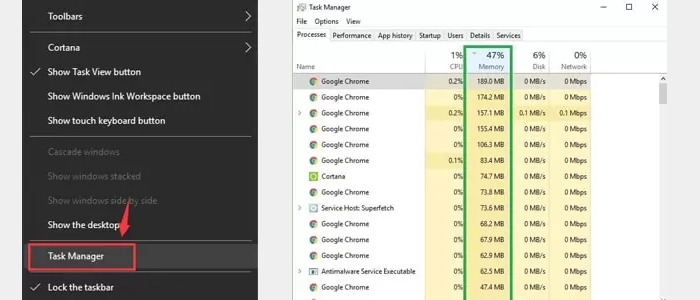
اسکن سیستم
گاهی اوقات وجود فایلهای مخرب و بد افزارها سبب کمبود فضا و نمایش ارور Your computer is low on memory خواهد شد در این مواقع میتوانید با کمک یک آنتی ویروس مشکل را برطرف نمایید. پیشنهاد رایانه کمک استفاده از آنتی ویروس ویندوز دیفندر (Windows defender) میباشد. برای اسکن سیستم بوسیله ی این آنتی ویروس طبق مراحل ذیل پیش بروید:
- به بخش Start سیستم وارد شوید.
- حال عبارت Defender را تایپ کنید.
- بر روی گزینه ی Windows defender کلیک کرده و آنرا باز نمایید.
- در صفحه ی باز شده بر روی آیکونی که در زیر home قرار گرفته است کلیک کنید.
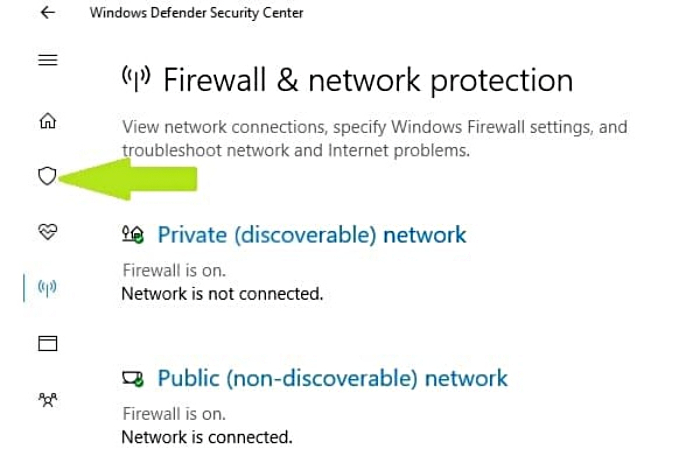
- اکنون در پنجره ی جدید گزینه ی Advanced scan option را انتخاب نمایید.
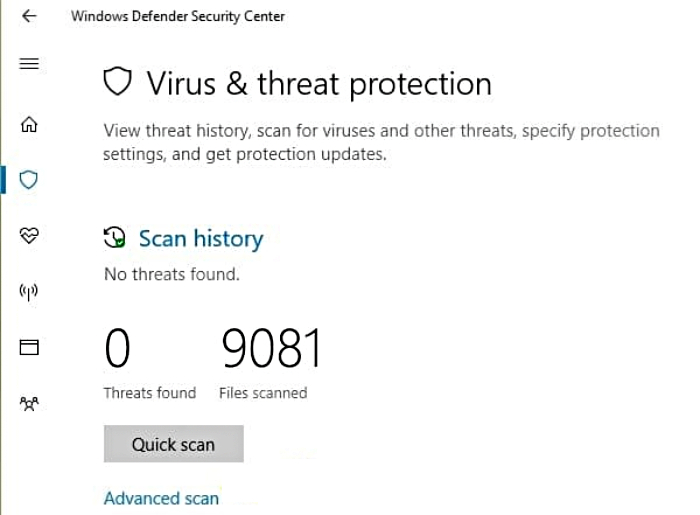
با انتخاب گزینه ی Full scan اسکن نرم افزارهای ویروسی و مخرب انجام خواهد شد.
لازم به ذکر است میتوانید به جهت حل خطای Unable to complete previous operation due low memory نیز از طریق اسکن سیستم و آنتی ویروس مشکل را برطرف نمایید.
چطور مشکل سیاه شدن صفحه لپ تاپ خود را حل کنیم؟ مطلب علت سیاه شدن صفحه لپتاپ را مطالعه کنید.
افزایش ظرفیت حافظه مجازی به صورت دستی
از دیگر روشهای حل ارور your computer is low on memory افزایش حافظه مجازی میباشد، از آنجاییکه برنامه ای به جهت افزایش حافظه ی مجازی وجود ندارد لازم است طبق مراحل ذیل این کار را انجام دهید، از این روش میتوانید برای رفع مشکل رم در ویندوز 7 ، 8 و 10 استفاده نمایید.
- بر روی منوی استارت ویندوز کلیک کنید.
- عبارت Advanced system settings را تایپ کنید.
- حال در صفحه ی جدید بر روی تب Advanced کلیک نمایید.
- بر روی گزینه ی Settings که در بخش پایینی Performance قرار دارد کلیک کنید.
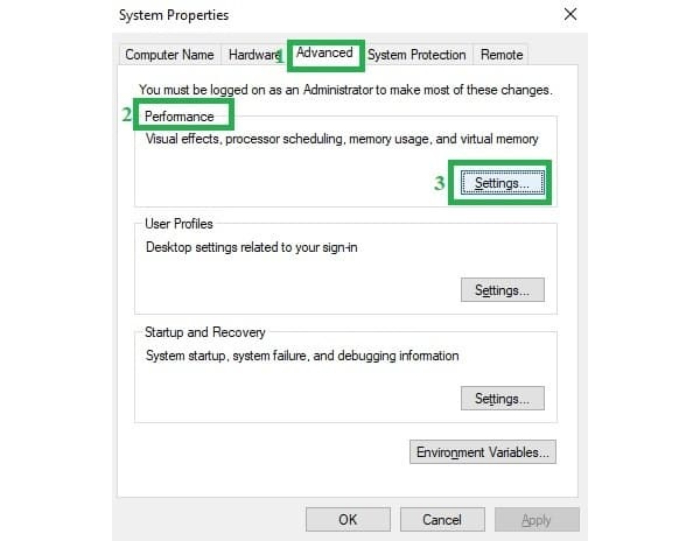
- در پنجره ی جدیدی که پیشروی شما قرار دارد بار دیگر تب Advanced را انتخاب نمایید.
- اکنون به بخش Virtual Memory (حافظه مجازی) وارد شده و گزینه ی Change را انتخاب کنید.
- در این مرحله باید تیک گزینه یAutomatically manage paging file size for all drives که در بالای پنجره قرار دارد بردارید.
- با کلیک بر روی درایو، تیک گزینه ی Custom Size را فعال کنید.
- در کادر مربوط به Initial size عدد 3000 و در کادر Maximum size نیز عدد 5000 را وارد نمایید. توجه داشته باشید اعداد انتخابی بر حسب مگابایت (MB) میباشند.
- در آخر نیز بر روی گزینه یset و بعد ok کلیک کنید.
- نکته:همواره سعی کنید درایوی را برای pagefile انتخاب کنید که فضای خالی بیشتری داشته باشد.
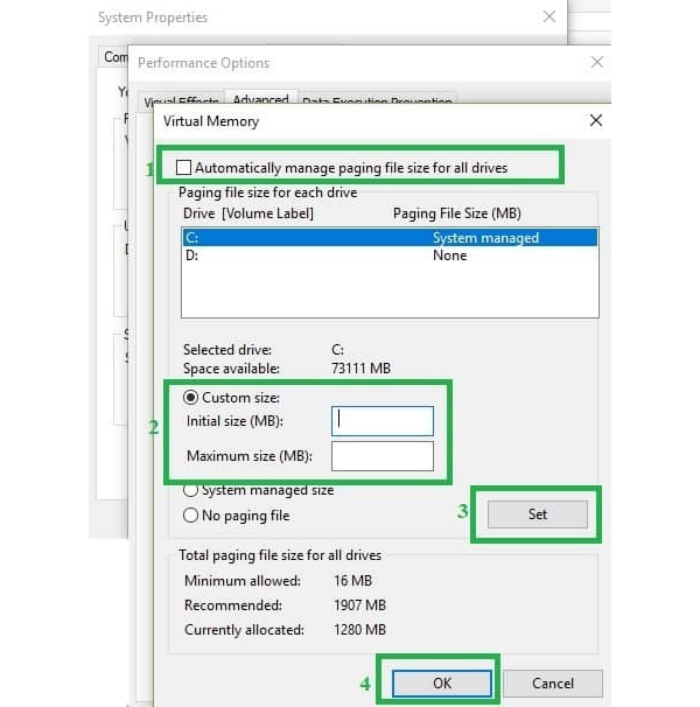
Windows Troubleshooter
گاهی اوقات علت بروز خطای Your computer is low on memory در کامپیوتر و لپ تاپ بستن برنامه ای به اجبار یا حالتForce Stop میباشد.
میتوانید از طریق Troubleshooter این مشکل را برطرف کنید، کافی است مراحل ذیل را به ترتیب طی کنید:
- ابتدا کلیدهای ویندوز و F را بفشارید.
- حال در کادر مربوطه عبارت Troubleshooting را وارد کنید.
- در پنجره ی نمایش داده شده گزینه ی View all را انتخاب نمایید.
- حال گزینه ی System Maintenance را انتخاب کنید.
- بر روی گزینه ی Next ضربه زده تا فرآیند عیبیابی آغاز شود.
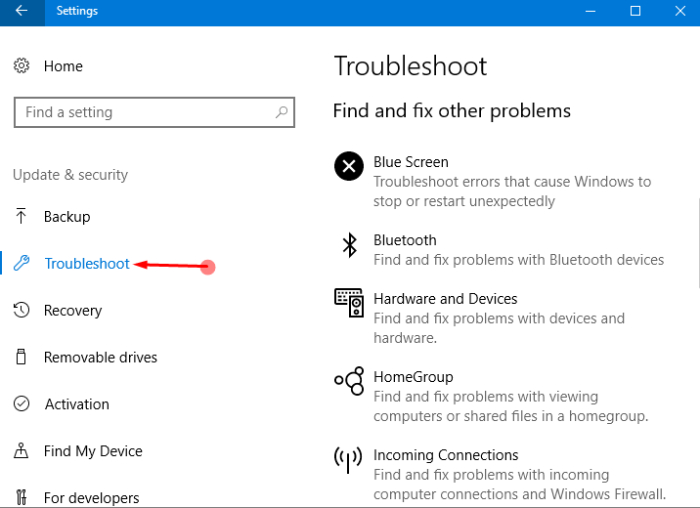
لازم به ذکر است چنانچه با مشکل نخواندن رم در سیستم مواجه هستید میتوانید از طریق سیستم عیب یاب ویندوز (Windows Troubleshooter) علت نخواندن رم در لپ تاپ را متوجه و رفع نمایید.
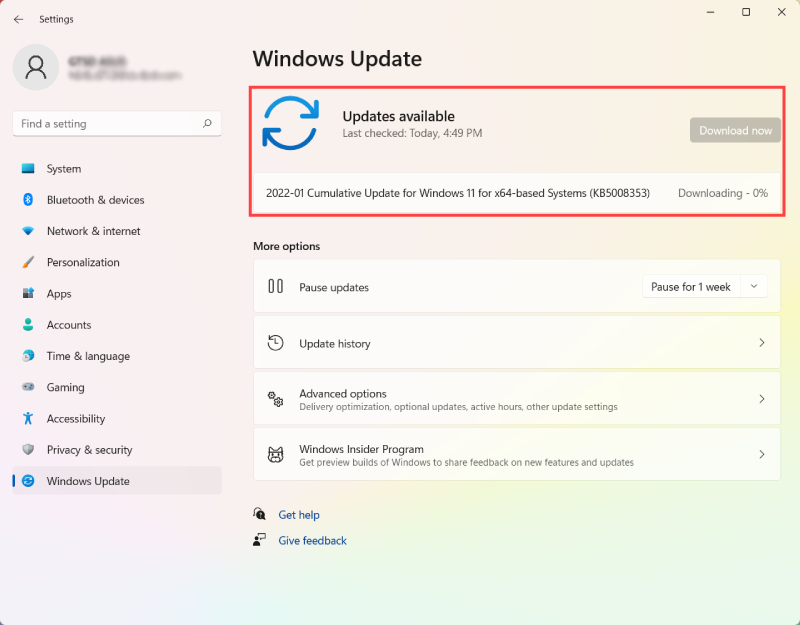
اگر دوست داری فرایند بررسی سلامت باتری گوشی شیائومی رو بررسی کنی با من همراه باش
اجرای دستور sfc جهت رفع مشکلات فایل های سیستمی
به جهت تعمیر فایل های سیستمی میتوانید از دستور sfc استفاده نمایید، معمولا با این روش، پیغام خطا Your computer is low on memory در ویندوزهای مختلف دیگر به شما نمایش داده نخواهد شد. شما همچنین میتوانید به کمک دستور sfcفایل های خراب و مشکل دار ویندوز را تعمیر کرده تا با ارورهای این چنینی مواجه نشوید جهت اجرای اسکن SFC طبق مراحل ذیل پیش بروید:
- در منوی استارت ویندوز عبارت cmd را وارد کنید.
- بر روی آیکون مربوطه راست کلیک کرده و از منوی نمایش داده شده گزینه ی Run as administrator را انتخاب نمایید.
- اکنون در پنجره ی باز شده عبارت sfc /scannow را وارد کنید.
- بعد از اتمام اسکن سیستم خود را ریستارت نمایید.
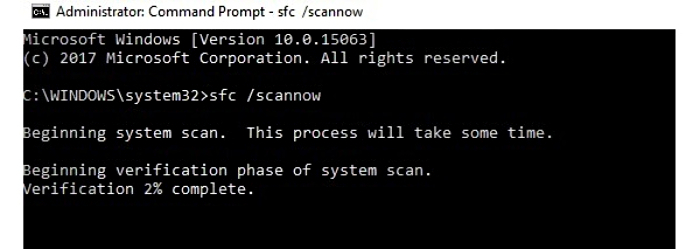
حذف نرم افزارهای اخیر
چنانچه بعد از نصب نرم افزاری در سیستم خود با این خطا مواجه شده اید لازم است آن را حذف نمایید، جهت حذف نرم افزارهایی که اخیرا نصب کرده اید لازم است از طریق منوی استارت عبارت Control panel را جستجو نمایید.
سپس از طریق بخش programs اقدام به حذف نرم افزار کنید، بعد از حذف یکبار سیستم را ریستارت کرده و مشکل را بررسی نمایید.
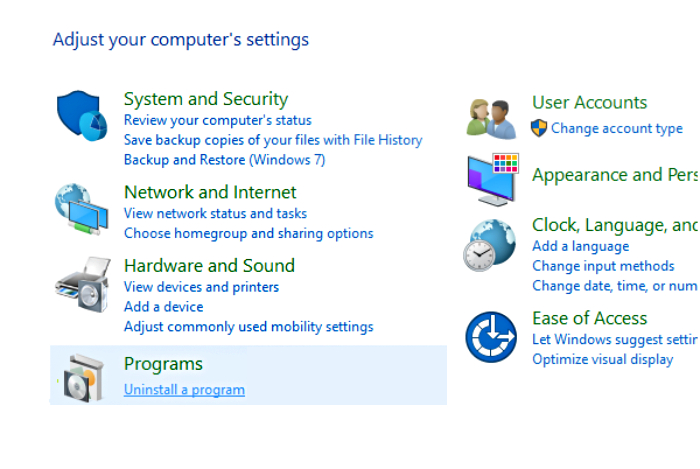
پاک کردن فایل های موقتی
از دیگر روشهای موثر به جهت رفع خطای your computer is low on memory استفاده از Disk Cleanup میباشد. بطور کلی با جستجو در اینترنت و استفاده از سیستم، فایلهای مختلف غیر ضروری در سیستم شما به صورت کش جمع شده که بر سرعت و پردازش کارها تاثیر گذاشته و همین امر باعث بروز این خطا خواهد شد.
- جهت استفاده از Disk Cleanup در ویندوز 10 لازم است به طریق ذیل عمل کنید:
- ابتدا از طریق منوی استارت عبارت Disk Cleanup را جستجو نمایید.
- حال دیسک مورد نظر را انتخاب نمایید.
- بر روی گزینه ی Clean up system files کلیک کنید.
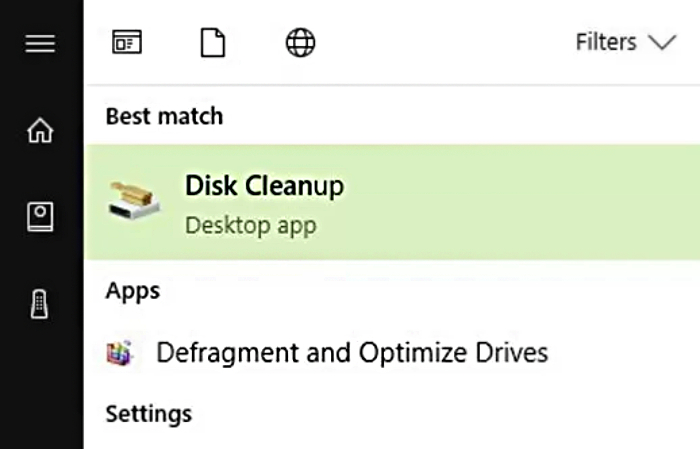
استفاده از نرم افزار CCleaner
CCleaner بعنوان بهترین نرم افزار رفع مشکل رم کامپیوتر شناخته شده است که میتوانید به جهت رفع خطای مذکور به طریق ذیل از آن استفاده نمایید.
- در قدم اول نرم افزار CCleaner را دانلود و نصب کنید.
- بعد از اجرای نرم افزار فوق به بخش Cleaner وارد شوید.
- از طریق تب Windows با انتخاب تیک بخشهای Internet ، Multimedia، Utilities و Windows گزینه ی Run Cleaner را انتخاب کنید.
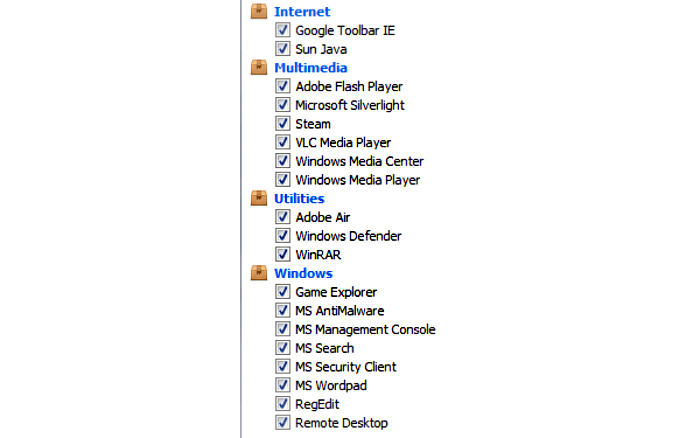
- اکنون گزینه ی Registry را انتخاب نمایید.
- با کلیک بر روی Scan for Issue اسکن آغاز خواهد شد.
- اکنون بر روی گزینه ی Fix Selected Issues کلیک کنید.
- حال از شما پرسیده خواهد شد Do you want backup changes to the registry? که لازم است در این مرحله گزینه ی Yes را انتخاب نمایید.
- در آخر با راه اندازی مجدد سیستم مشکل خطای مربوطه رفع میشود.

بررسی دیسک ها
جهت رفع مشکل To restore enough memory for programs و خطای مذکور اگر از ویندوز ۷ به بالا استفاده میکنید به طریق ذیل عمل کنید:
درایو مورد نظر خود را در File Explorer بررسی کرده و بر روی آن درایوی که قصد اسکن آن را دارید راست کلیک کرده و از منوی نمایش داده شده گزینه ی Properties را انتخاب نمایید. در پنجره ی جدید از تب Tools گزینه ی Check را انتخاب کرده و بعد از آن نیز بر روی گزینه ی Scan Drive کلیک نمایید.
چنانچه از ویندوز 10 استفاده میکنید می توانید از طریق Command Prompt اقدام کنید.
- عبارت Command Prompt را در منوی استارت جستجو نمایید.
- بر روی آیکون مورد نظر راست کلیک کرده و گزینه ی Run as administrator را انتخاب کنید.
- حال دستور chkdsk C: / f را تایپ کرده و بعد از آن کلید Enter را بفشارید.
- لازم به ذکر است باید به جای C درایو مربوط به ویندوز خود را جایگزین کنید.
- با انجام این مراحل مشکل ارور مربوطه رفع خواهد شد.
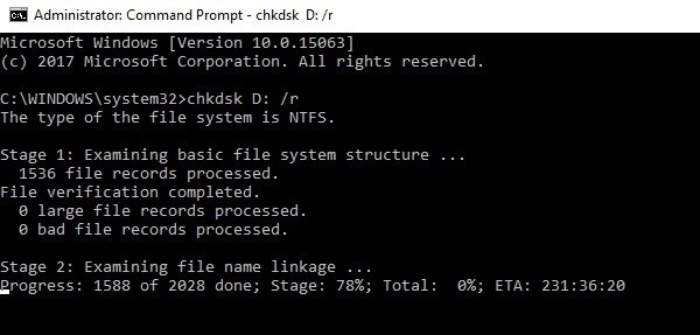
سخن پایانی:
همانطور که اشاره شد خطای your computer is low on memory یکی از رایجترین ارورهای ویندوز است که حتما شما هم بارها با آن مواجه شده اید، همانطور که در این مقاله مطالعه کرده اید در صورت مواجه شدن با این خطا میتوانید خودتان با روشهای عنوان شده در این مطلب به حل ارور your computer is low on memory بپردازید.
چنانچه موفق به رفع این خطا نشده اید میتوانید با کارشناسان رایانه کمک از طریق تلفنهای 9099071540 یا 0217129 تماس گرفته و در خصوص رفع مشکل راهنمایی بگیرید.
لازم به ذکر است چنانچه به دنبال مرجعی مطمئن و رایگان برای دانلود نرم افزارهای مختلف هستید میتوانید به سایت دانلود رایانه کمک مراجعه کرده و برنامه مورد نظر خود را به صورت کاملا رایگان دانلود نمایید.